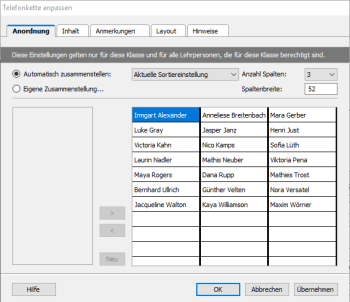Inhaltsverzeichnis
Eigene Zusammenstellung der Telefonkette
Kurzanleitung
Es ist möglich, die Telefonkette in einer eigenen Anordnung zusammenzustellen und auszudrucken (siehe auch Spalten und Schülerreihenfolge (Video)).
- Den Arbeitsbereich 'Organisieren' aufrufen
- Im Modul 'Schülerdaten' die Druckausgabe 'Telefonkette' aufrufen,
- Den Befehl 'Ausdruck anpassen' aufrufen
- Entscheiden Sie sich, ob der Telefonalarm zwei- oder dreispaltig sein soll,
- wählen danach 'Eigene Zusammenstellung' und
- klicken auf den Schalter 'Neu'.
- Nun können Sie jeden Schüler einzeln an die gewünschte Stelle im Telefonalarm ziehen (Drag&Drop).
Et voilà! Fertig ist Ihre persönliche Telefonkette.
Beispiele um die Telefonkette anzupassen
Sämtliche persönliche Anpassungen der Telefonkette werden im Modul 'Schülerdaten' in der Druckausgabe 'Telefonkette' ausgeführt. Dazu muss der Assistent 'Ausdruck anpassen' aufgerufen werden.
![]() HINTERGRUND: Auf einer Datenbank gelten alle Änderungen, die unter 'Ausdruck anpassen' im Register 'Anordnung' gemacht werden, für die Klasse und werden somit auch für anderen Lehrpersonen dieser Klasse übernommen. Somit ist sichergestellt, dass der Ablauf einer Telefonkette für eine Klasse immer gleich ist, egal welcher Benutzer diese öffnet. Anpassungen an 'Inhalt', 'Anmerkungen' und 'Layout' sind nur für den jeweiligen Benutzer sichtbar.
HINTERGRUND: Auf einer Datenbank gelten alle Änderungen, die unter 'Ausdruck anpassen' im Register 'Anordnung' gemacht werden, für die Klasse und werden somit auch für anderen Lehrpersonen dieser Klasse übernommen. Somit ist sichergestellt, dass der Ablauf einer Telefonkette für eine Klasse immer gleich ist, egal welcher Benutzer diese öffnet. Anpassungen an 'Inhalt', 'Anmerkungen' und 'Layout' sind nur für den jeweiligen Benutzer sichtbar.
Auf einer Datenbank gelten die Änderungen unter 'Ausdruck anpassen' wie folgt:
| Änderungen im Register… | für die Klasse | für den Benutzer |
|---|---|---|
| …Anordnung | X | |
| …Inhalt | X | |
| …Anmerkungen | X | |
| …Layout | X |
![]() TIPP: Falls Sie mit gemischten Klassen, z. B. Kiga 1a und Kiga 2a arbeiten, dann möchten Sie wahrscheinlich beide Klassen in einer Telefonkette aufgelistet haben. Erstellen Sie dazu zuerst eine dynamische Gruppe mit beiden Abteilungen und nehmen diese als Grundlage für die Telefonkette.
TIPP: Falls Sie mit gemischten Klassen, z. B. Kiga 1a und Kiga 2a arbeiten, dann möchten Sie wahrscheinlich beide Klassen in einer Telefonkette aufgelistet haben. Erstellen Sie dazu zuerst eine dynamische Gruppe mit beiden Abteilungen und nehmen diese als Grundlage für die Telefonkette.
Spaltenanzahl verändern
Im Register 'Anordnung' lässt sich die Anzahl der Spalten definieren. Dabei lässt sich eine bis vier Spalten wählen (siehe auch Spalten und Schülerreihenfolge (Video)).
Sortiereinstellung anpassen
Die Felder der Telefonkette werden automatisch zusammengestellt. Dabei wird in der Grundeinstellung die aktuelle Sortiereinstellung von LehrerOffice verwendet. Die Sortierung der Telefonkette kann wahlweise aber auch nach dem Vor- oder Nachnamen eingestellt werden. Zudem lässt sich die Reihenfolge auch anhand des Schulweges einstellen. Der Schulweg muss allerdings vorgängig beim Schüler eingetragen sein (siehe auch Spalten und Schülerreihenfolge (Video)).
Schüler nach eigener Zusammenstellung anordnen
Sie können die Zusammenstellung der Schüler auch ganz frei zusammenstellen. Gehen Sie dazu wie folgt vor:
- Den Punkt 'eigene Zusammenstellung' wählen
- Den Befehl 'neu' anklicken
→ sämtliche Schüler sind nun in der linken Spalte des Dialogfensters aufgelistet. Die Felder der Telefonkette sind leer!
Mit Drag&Drop lassen sich die Schüler nun an die gewünschte Stelle verschieben (siehe auch Spalten und Schülerreihenfolge (Video)).
![]() TIPP: Die Schüler lassen sich auch innerhalb der Auflistung verschieben. Einfach den gewünschten Schüler anklicken und bei gedrückter linker Maustaste an die gewünschte Stelle schieben. Dabei wird der Schüler, der an dieser Stelle positioniert war, eine Zelle nach unten verschoben.
TIPP: Die Schüler lassen sich auch innerhalb der Auflistung verschieben. Einfach den gewünschten Schüler anklicken und bei gedrückter linker Maustaste an die gewünschte Stelle schieben. Dabei wird der Schüler, der an dieser Stelle positioniert war, eine Zelle nach unten verschoben.
Zwei Schüler aus der gleichen Familie in einem Feld positionieren
Wenn Sie in einer Klasse zwei Schüler aus der gleichen Familie haben, lassen sich diese im gleichen Feld auflisten. Bedingung dazu ist, dass bei beiden Schüler dieselbe Telefonnummer eingetragen ist.
- Den Punkt 'eigene Zusammenstellung' wählen
- Das Feld des einen Schülers mit Drag&Drop über das Feld des anderen Schülers ziehen.
Inhalt der Felder anpassen
Nebst der Telefonnummer können Sie auch andere Informationen in ein Feld der Telefonkette einfügen (z. B. die Wohnadresse; siehe auch Inhalte ergänzen (Video)). Die Felder lassen sich auf dieselbe Art und Weise bei den Schülern, wie auch bei der Lehrperson anpassen (da können Sie für das Anfangsfeld andere Informationen festlegen als für das Endfeld). Dabei muss beachtet werden, dass nur das angezeigt werden kann, was in LehrerOffice bei den entsprechenden Adressen auch eingetragen ist!
- Im Dialogfenster 'Ausdruck anpassen' ins Register 'Inhalt' wechseln
- Im Feld 'Schüler' über 'Feld einfügen…' den gewünschten Inhalt einfügen.
→ Die Grösse des Feldes passt sich automatisch dem Inhalt an!
![]() WICHTIG: Die eingefügten Felder sind Platzhalter für Informationen, die LehrerOffice aus den Schülerdaten holt. Um die Form müssen Sie sich kümmern: Wollen Sie einen Abstand zwischen PLZ und Ort? Dann müssen Sie zwischen den beiden Feldern einen Leerschlag einfügen. Soll die Adresse des Schülers unterhalb von seinem Namen erscheinen? Dann müssen Sie zwischen den entsprechenden Feldern einen Zeilenumbruch einfügen.
WICHTIG: Die eingefügten Felder sind Platzhalter für Informationen, die LehrerOffice aus den Schülerdaten holt. Um die Form müssen Sie sich kümmern: Wollen Sie einen Abstand zwischen PLZ und Ort? Dann müssen Sie zwischen den beiden Feldern einen Leerschlag einfügen. Soll die Adresse des Schülers unterhalb von seinem Namen erscheinen? Dann müssen Sie zwischen den entsprechenden Feldern einen Zeilenumbruch einfügen.
Register 'Anmerkung'
Im Register 'Anmerkung' des Dialogfensters 'Ausdruck anpassen' lässt sich unterhalb der Telefonkette einen individuellen Text mit Informationen eingeben. Alternativ kann auch direkt der 'SMS-Hinweis' eingefügt werden.
Register 'Layout'
Im Register 'Layout' des Dialogfensters 'Ausdruck anpassen' lässt sich im allgemeinen Teil zum Beispiel das Logo der Schule einbinden.
Im Teil 'Telefonkette' lassen sich folgende Parameter einstellen:
- Option für mehrere Klassenlehrer ein oder ausblenden
- Die Schriftart und -grösse anpassen
- Das Layout in Hoch- oder Querformat umstellen
- In der Kopfzeile einen anderen Titel oder Untertitel vergeben
- In der Fusszeile das Datum und die Seitenangabe mitdrucken
![]() WICHTIG: Ihre Einstellungen bleiben auch nach dem Wechsel in ein anderes Modul, sowie dem Schliessen von LehrerOffice gespeichert. Das heisst, Einstellungen die Sie einmal gemacht haben lassen sich auch in anderen Klassen oder Gruppen anwenden. Falls Sie die ursprünglichen Einstellung von LehrerOffice wiederherstellen möchten, dann klicken Sie im Menü 'Bearbeiten' auf 'Voreinstellung anwenden'
WICHTIG: Ihre Einstellungen bleiben auch nach dem Wechsel in ein anderes Modul, sowie dem Schliessen von LehrerOffice gespeichert. Das heisst, Einstellungen die Sie einmal gemacht haben lassen sich auch in anderen Klassen oder Gruppen anwenden. Falls Sie die ursprünglichen Einstellung von LehrerOffice wiederherstellen möchten, dann klicken Sie im Menü 'Bearbeiten' auf 'Voreinstellung anwenden'